
效果图
1、先画一个圆形,分别做出高亮部分和阴暗部分,运用移动选区——羽化——Ctrl+M的方法。
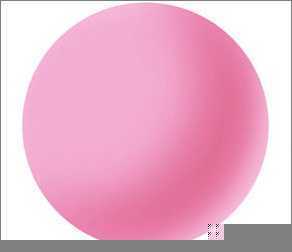
图1
2、画出一个椭圆,稍微羽化一下,涂成白色,作为明亮的边缘线。
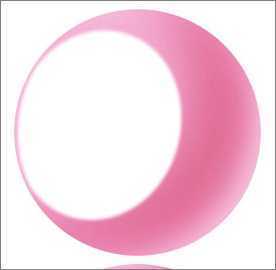
图2
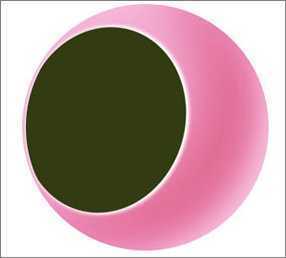
图3
4、画一个更小的圆,填上渐变色,如图4所示:
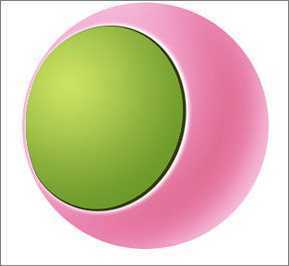
图4
5、画出亮光部分,上面的高光用钢笔勾出路径,转换为选区,然后和圆形取交集,在缩小3像素,填充渐变的办法。下面的高光部分方法相同,只是最后高斯模糊一下。

图5

图6
7、三步制作图标中的文本图形。

图7

图8

图9
8、组装在一起,就ok了。

图10
原文:http://www.jb51.net/photoshop/2077.html